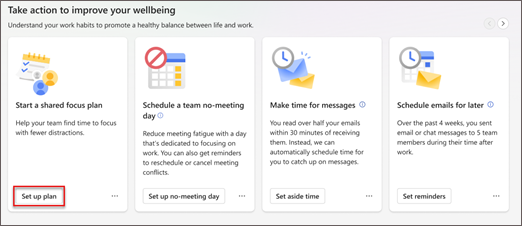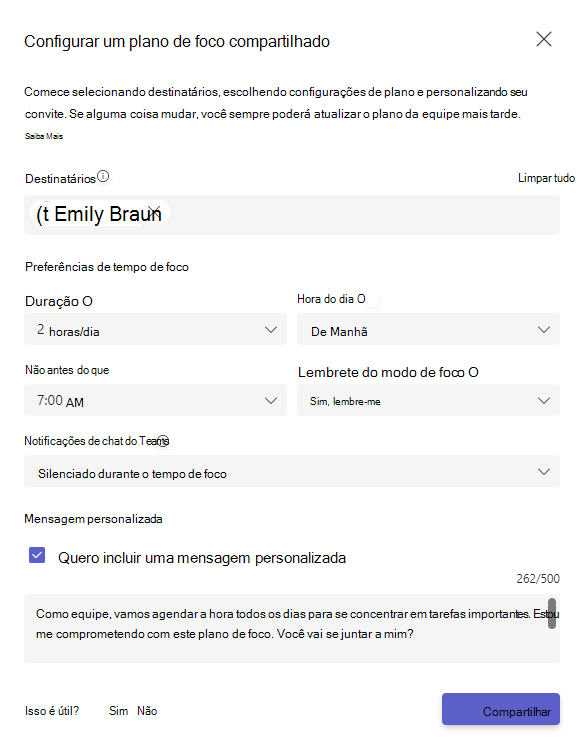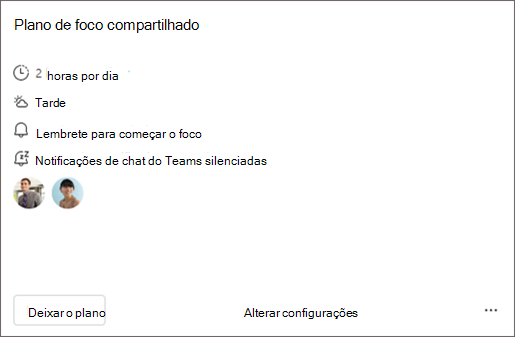Plano de foco compartilhado
Para iniciar um plano de foco compartilhado, você precisa ter uma assinatura de Viva Insights premium. Para obter mais informações, consultePlanos e ambientes. Você não precisa ter uma assinatura de Viva Insights premium para participar de um plano de foco compartilhado.
Observação: Este artigo fala sobre um plano de foco compartilhado entre um grupo. Se você quiser apenas bloquear o tempo limite em seu calendário para se concentrar, consulte este artigo do plano Focus.
Um plano de foco compartilhado no Microsoft Viva Insights ajuda sua equipe a reservar tempo diário e ininterrupto para fazer o trabalho. Esse plano também ajuda a criar hábitos de produtividade compartilhados com seus colegas de trabalho.
Criar um plano de foco compartilhado
-
Na guia Bem-estar , vá para a seção Tomar medidas para melhorar seu bem-estar .
-
Localize o card Iniciar um plano de foco compartilhado e selecione o botão Configurar plano.
-
Em Configurar um plano de foco compartilhado, selecione:
-
Quem você deseja convidar para seu plano de foco compartilhado. Use a barra de pesquisa para localizar pessoas pelo nome.
-
O número de horas que você deseja que sua equipe se concentre todos os dias.
-
Se deve agendar o horário de foco pela manhã ou à tarde.
-
O mais cedo que você gostaria que sua equipe se concentrasse.
-
Se você deseja que um lembrete do Teams comece a se concentrar.
-
Se você deve silenciar as notificações do Teams durante o tempo de foco.
-
Se você deseja adicionar uma mensagem personalizada.Se você fizer isso, adicione sua mensagem na caixa de texto fornecida.
-
Selecione Compartilhar quando estiver pronto para enviar seu convite.
-
Depois de enviar o convite, Viva Insights envia uma notificação no Teams.
Ingressar em um plano de foco compartilhado
Quando alguém convida você a ingressar em um plano de reunião compartilhado, você recebe um convite no Teams. Selecione a notificação para exibir as configurações do plano e escolha se deseja ingressá-la.
Suas opções de junção diferem dependendo se você já está registrado em um plano de foco.
Se você não estiver registrado atualmente em um plano de foco, poderá selecionar Plano de Junção, que reserva automaticamente o tempo com base nas preferências definidas pelo organizador. Depois de ingressar, você receberá uma confirmação card. Se você precisar alterar suas configurações, selecione Alterar configurações lá.
Se você não quiser ingressar, selecione o X no canto superior direito da notificação. O convite permanece na guia Bem-Estar, portanto, se você mudar de ideia, poderá ingressar mais tarde.
Se você já estiver registrado em um plano de foco, poderá selecionar:
-
Plano de junção, que alterna você de seu plano individual para o plano compartilhado.
-
Edite configurações, que alternam você de seu plano individual para o plano compartilhado, mas permite que você altere algumas das configurações primeiro. Ajuste suas horas de foco por dia, quando você se concentrar e se deseja silenciar a notificação do Teams durante o tempo de foco. Em seguida, selecione Plano de junção.
Se você não quiser ingressar, selecione o X no canto superior direito da notificação. Você permanece registrado em seu plano individual, mas não ingresse neste novo compartilhado. O convite permanece na guia Bem-Estar, portanto, se você mudar de ideia, poderá ingressar mais tarde.
Exibir e editar detalhes do plano
-
Para exibir detalhes sobre seu plano de foco compartilhado, acesse a seção Acompanhar seu progresso da guia Bem-estar.
-
Use as setas à direita do cabeçalho da seção para encontrar o plano de foco compartilhado card. Aqui, você obtém um resumo das configurações do plano: quanto tempo sua equipe se concentra por dia, que horas da hora de foco do dia ocorre, se você recebe um lembrete para iniciar o tempo de foco e se Viva Insights silencia os chats do Teams durante o tempo de foco.
-
Para alterar qualquer uma dessas configurações, selecione Alterar configurações.
Deixar um plano
Você também pode deixar um plano por meio do plano de foco compartilhado card. Selecione Deixar plano e confirme se deseja sair.
Observação: Quando você deixa um plano de foco compartilhado como participante, não remove mais ninguém dele. Outros participantes do plano permanecem no plano de foco até deixá-lo. Quando você deixa um plano de foco compartilhado como um organizador, encerra o plano para todos os participantes.
Se você tiver um plano de foco pessoal, ainda será registrado nele mesmo depois de deixar o plano de foco compartilhado. Para deixar o plano de foco pessoal ou alterar suas configurações, consulte nossa documentação do plano Focus.
Conceitos
Para saber mais sobre como Viva Insights agenda o tempo de foco, consulte o plano Focus.